电脑重装系统步骤分享
- 分类:教程 回答于: 2022年11月14日 09:30:30
如果你想把自己的电脑系统重装一下,但是不知道怎么操作的话,下面就来看一下小编带来的电脑重装系统步骤吧。
工具/原料:
系统版本:win10 win11
品牌型号:惠普ENVY 14-U004TX(J6M90PA)
软件版本:系统之家 小白系统
电脑重装系统步骤:
方法一:重装win10
1.首先下载一个系统之家软件,然后选择【在线重新安装系统】。
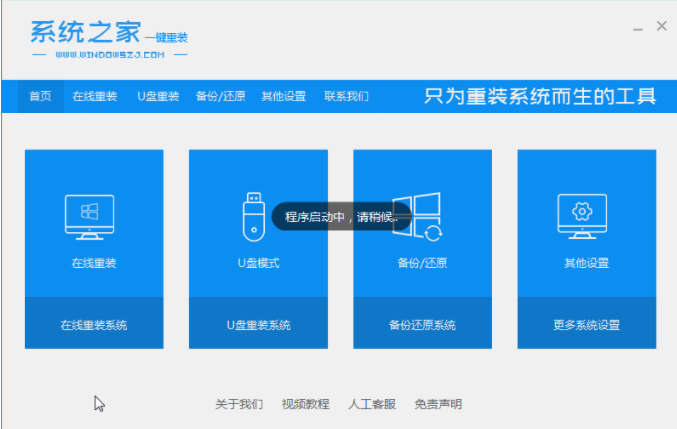
2、等待检查电脑安装环境完成。
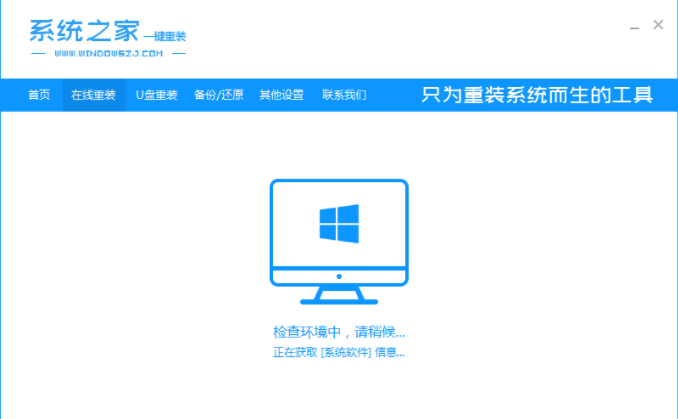
3、选择我们要安装的win10系统版本。
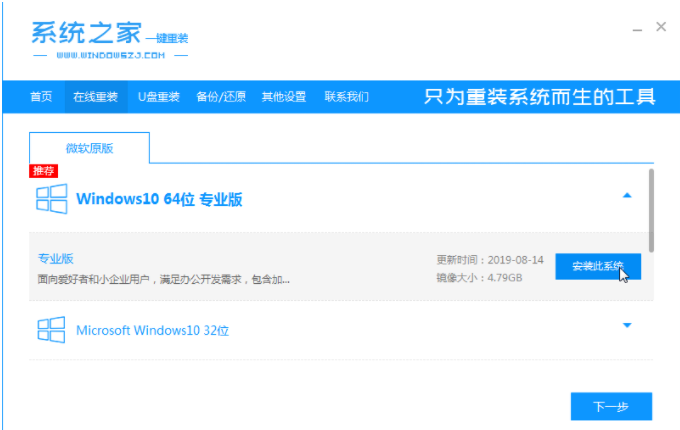
4、根据我们自己的需求预选我们要的软件,勾选后可以下载,如果不需要则全不选。

5、然后等待系统映像下载完成。

6、等待环境安装部署,然后重新启动进入pe安装界面。

7、重新启动后,选择第二个,然后按Enter进入xitongzhijiape系统。

8、进入pe系统后,自动开始安装win10系统,等待计算机重新启动。

9.系统安装完成后点击重启。

10.进入win10桌面,表示安装完成。

方法二:重装win11
1、电脑上下载安装好小白一键重装系统工具并打开,在线重装界面选择win11系统。

2、等待软件自动下载win11系统镜像文件

3、等待部署环境完成后,软件会重启电脑。

4、进入到开机选项界面,选择第二项xiaobai-pe系统进入。
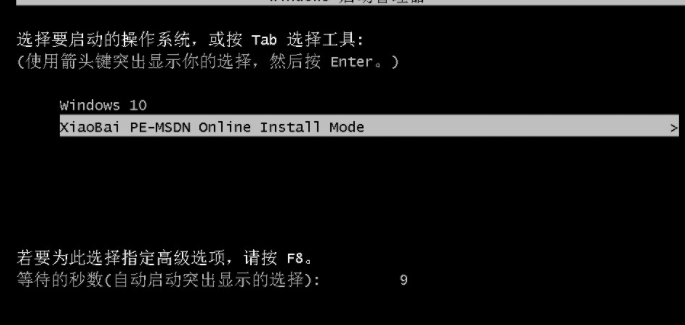
5、进入pe系统后,小白装机工具自动重启并安装win11系统。

6、安装完成后,重启电脑,重启电脑之前记得拔掉外接设备。

7、在这期间多次自动重启电脑属于正常现象,等到进入到新的win11系统桌面就说明安装成功。

总结:
以上就是小编总结的分享,希望对你有所帮助,感谢您看到这里。
 有用
26
有用
26


 小白系统
小白系统


 1000
1000 1000
1000 1000
1000 1000
1000 1000
1000 1000
1000 1000
1000 1000
1000 1000
1000 1000
1000猜您喜欢
- 简述电脑系统有哪些2023/01/23
- 电脑维修收费价目表分享2023/02/13
- 电脑c盘哪些文件可以删除分享..2022/10/11
- 电脑系统怎么重装xp?2022/08/09
- 电脑C盘满了怎么清理图文教程..2022/09/18
- 电脑键盘功能详细介绍2021/09/01
相关推荐
- 平面设计主要做什么,探索平面设计的定..2023/03/06
- 怎么用光盘重装系统教程2022/10/14
- 电脑一键W7重装系统详细攻略..2016/11/02
- 华硕WINDOWS7旗舰版系统安装的教程..2021/12/28
- windows操作系统怎么激活方法介绍..2021/12/13
- windowsxp重做系统图文教程2017/03/07

















